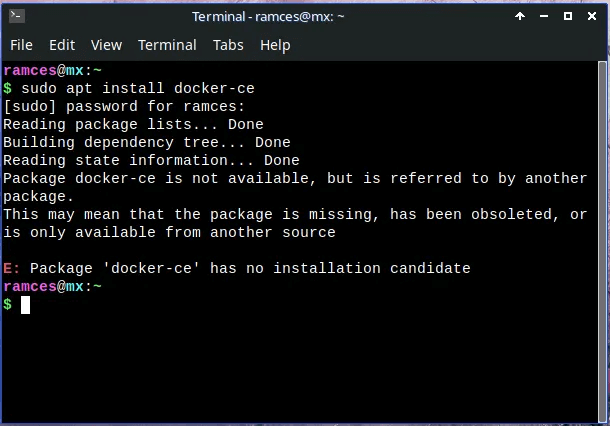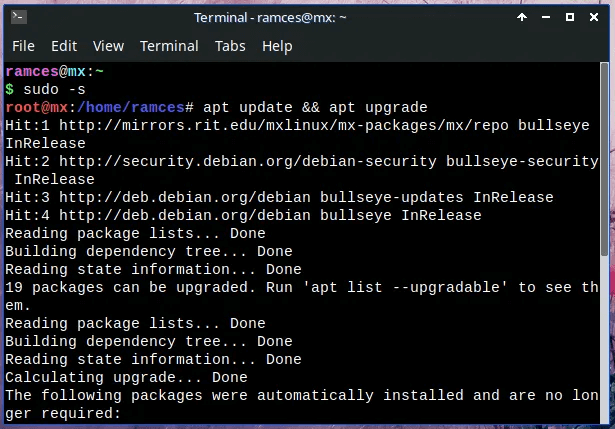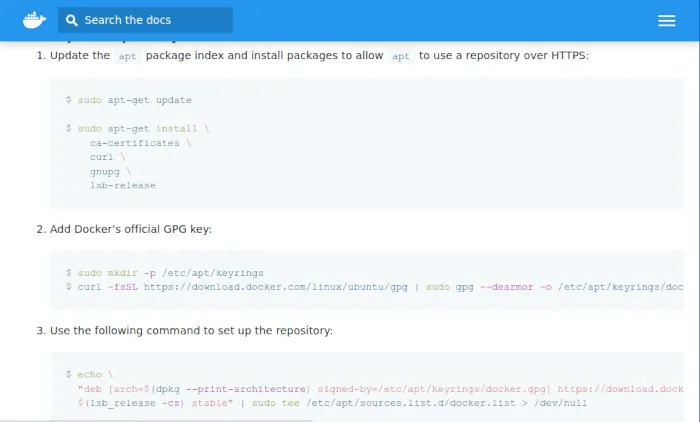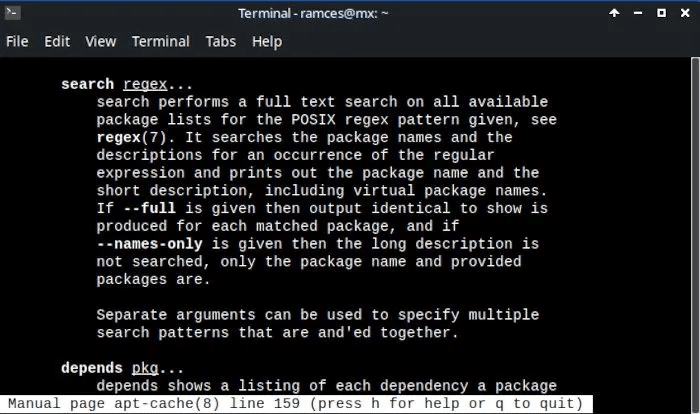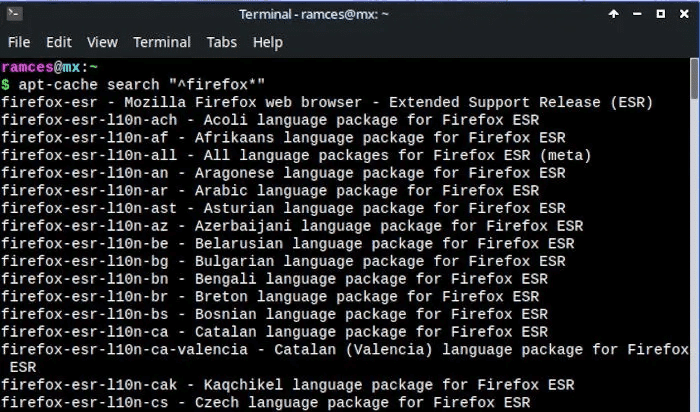Ubuntu에서 '설치할 후보 없음' 오류를 수정하는 방법
그러나 무언가를 설치하려고 했습니까? Ubuntu 그는 그것을 내려놓을 수 없습니다. Apt는 "설치할 필터 없음"에 대해 말합니다. 이것은 무엇을 의미하며 문제의 원인은 무엇이며 해결할 수 있습니까? 다음은 문제를 해결할 수 있는 몇 가지 방법입니다.
그게 무슨 뜻이야?
Apt가 설치 방법을 모르는 패키지를 설치하려고 하면 패키지를 찾을 수 없다고 알려줍니다. 패키지 이름을 잘못 입력했거나 기본 리포지토리에 없는 애플리케이션을 설치하려고 하면 이런 일이 발생할 수 있습니다.
누락된 패키지의 또 다른 경우도 있습니다. Apt는 일반적인 위치에서 패키지를 찾을 수 없지만 다른 패키지가 패키지를 가리키기 때문에 패키지가 있다는 것을 압니다.
예를 들어 Ubuntu는 리포지토리에 Docker 관련 패키지와 함께 제공되지 않습니다. 그래도 기본 리포지토리에 가리키는 다른 패키지가 많이 있습니다. 이는 Ubuntu에서 Docker를 통해 WordPress 사이트를 만들려는 경우 문제가 될 수 있습니다.
어떻게 고칠 수 있습니까?
마지막 업데이트/업그레이드 중에 패키지가 제거되었는지 확인하여 시작하십시오. 암호화된 로그에서 이를 추적할 필요가 없으며 설치된 소프트웨어의 최신 버전을 갖도록 시스템을 업데이트하고 업그레이드하기만 하면 됩니다. 이 과정에서 Apt 데이터베이스가 업데이트됩니다.
sudo apt 업데이트 && sudo apt 업그레이드
이 문제는 Apt가 로컬 리포지토리가 현재 업스트림 원격과 동기화되어 있는지 자동으로 확인하지 않기 때문에 발생합니다. 장치가 업데이트에 뒤처지면 지정된 원격 링크가 충돌하고 설치 후보 없음 오류가 발생합니다.
시스템이 업데이트되면 기본 리포지토리에서 사용 가능한 모든 패키지를 즉시 설치할 수 있습니다.
타사 저장소 추가
그래도 작동하지 않으면 현재 나열되지 않은 저장소에서 특정 패키지를 찾을 가능성이 큽니다. 그것을 찾아서 배포 소프트웨어 소스에 추가하기만 하면 됩니다.
인터넷은 잃어버린 창고를 찾는 친구입니다. 예를 들어 웹 사이트에서 Docker의 PPA(Personal Package Archive) 링크를 복사하여 해당 리포지토리를 로컬 Apt 인스턴스에 포함할 수 있습니다.
위치를 찾으면 다음 명령을 사용하여 Ubuntu에 리포지토리를 추가할 수 있습니다.
sudo 추가-apt-저장소 REPOSITORY_PPA
새 저장소의 모든 패키지를 포함하도록 Apt의 로컬 사본을 업데이트하십시오. 이렇게 하려면 다음 명령을 실행합니다.
sudo apt 업데이트 && sudo apt 업그레이드
이름이 변경된 패키지를 찾습니다.
드물지만 문제는 누락된 리포지토리가 아니라 이름이 바뀐 패키지입니다. 이는 패키지가 주요 개정을 거치거나 다른 패키지와 병합될 때 발생할 수 있습니다. 유사한 이름을 가진 사용 가능한 패키지를 확인하려면 다음 명령을 사용하십시오.
적절한 캐시 검색 PACKAGE_NAME
찾고 있는 항목에 따라 사용 가능한 프로그램 목록이 많이 나타날 수 있습니다. 범위를 좁히는 요령은 다음과 같습니다. 일반적으로 패키지 이름은 이름이 크게 변경되지 않습니다. 변경될 수 있는 것은 버전 번호 또는 보조 키워드입니다. 다행히 apt-cache는 Regex를 지원하므로 지정된 키워드로 시작하는 패키지를 검색할 수 있습니다.
예를 들어 PACKAGE_NAME으로 "Firefox"를 사용하여 위의 명령을 입력한다고 가정해 보겠습니다. 이 경우 이름이나 설명에 Firefox라는 단어가 포함된 수십 개의 항목이 표시됩니다. 대신 다음을 시도해 볼 수 있습니다.
apt-cache search "^PACKAGE_NAME*"
위의 명령은 이름이 PACKAGE_NAME으로 시작하는 모든 패키지 목록을 반환합니다. Firefox용 PACKAGE_NAME을 바꾸면 'Firefox'라는 단어로 시작하는 모든 패키지 목록이 표시됩니다. 그 중에서 당신이 찾고 있는 것에 대한 대안을 찾을 가능성이 높습니다.
자주 묻는 질문
Q 1. Ubuntu에 사용 가능한 PPA 목록을 찾을 수 있습니까?
답변. 예! 사용 가능한 모든 PSA를 나열하는 기본 제공 도구는 없지만 Canonical에서는 사용자가 Launchpad를 통해 개인 리포지토리에 대한 세부 정보를 업로드할 수 있습니다. 찾고 있는 패키지 또는 리포지토리의 이름을 검색할 수 있습니다. Launchpad 링크로 sudo add-apt-repository를 실행하여 Ubuntu 시스템에 특정 리포지토리를 추가한 다음 sudo apt update를 실행하여 Apt를 업데이트합니다.
Launchpad에는 사용자가 제출한 리포지토리가 포함되어 있으므로 장치에 추가할 패키지 및 리포지토리의 무결성을 확인해야 합니다.
Q 2. Ubuntu는 업데이트 중에 내 사용자 지정 리포지토리를 추가하지 않았습니다. 내가 무엇을 잘못하고 있지?
답변. 이는 추가하려는 리포지토리에서 키가 누락되었기 때문일 가능성이 큽니다. 기본적으로 Ubuntu는 apt 스위치를 사용하여 Canonical 및 타사 Launchpad PPA에 포함된 패키지를 포함하여 선택한 패키지의 모든 리포지토리를 확인합니다. 이것은 Canonical 및 Launchpad 이외의 다른 리포지토리에는 적용되지 않으므로 먼저 추가하려는 리포지토리의 공식 서명 키를 찾아야 합니다.
Q 3. Ubuntu LTS를 사용하고 있는데 '설치 후보 없음' 오류가 발생합니다. 내 시스템이 다운되었습니까?
답변. 아니요 ! 설치 필터 없음 오류는 최신 버전의 Ubuntu에서만 사용할 수 있는 패키지를 설치하려는 경우에도 발생할 수 있습니다. 이 문제를 해결하는 한 가지 방법은 Ubuntu 백포트를 사용하는 것입니다. 이 백포트는 사용자가 이전 버전의 Ubuntu용 패키지의 업데이트된 버전을 보내고 보관할 수 있는 특수 저장소입니다. 업그레이드를 원하지 않는 경우 유용할 수 있지만 최신 소프트웨어가 필요합니다. apt의 "-t" 옵션과 Ubuntu 버전 이름 및 "-backports"를 사용하여 백포트를 통해 패키지를 설치할 수 있습니다.